相信很多朋友都遇到过以下问题,就是word2010设置SmartArt图形文字环绕的操作方法。针对这个问题,今天手机之家小编就搜集了网上的相关信息,给大家做个word2010设置SmartArt图形文字环绕的操作方法的解答。希望看完这个教程之后能够解决大家word2010设置SmartArt图形文字环绕的操作方法的相关问题。
有很多人不了解word2010如何设置SmartArt图形文字环绕,那么今天小编就在这里给大家分享一点我的小经验,希望可以给你们带来帮助。
word2010设置SmartArt图形文字环绕的操作方法

打开word2010文档窗口,选中SmartArt图形。
在“SmartArt工具/格式”功能区中,单击“排列”分组中的“自动换行”按钮,在打开的文字环绕列表中,可以选择“嵌入型”、“四周型环绕”、“紧密型环绕”、“穿越型环绕”、“上下型环绕”、“衬于文字上方”和“衬于文字下方”多种文字环绕方式,

提示:若用户希望对SmartArt图形文字环绕方式做更精确的设置,则可以在文字环绕方式列表中选择“其他布局选项”命令。在打开的“布局”对话框中自动切换到“文字环绕”选项卡,用户可以分别设置环绕方式、自动换行方式和SmartArt图形距正文的位置。完成设置后单击“确定”按钮。
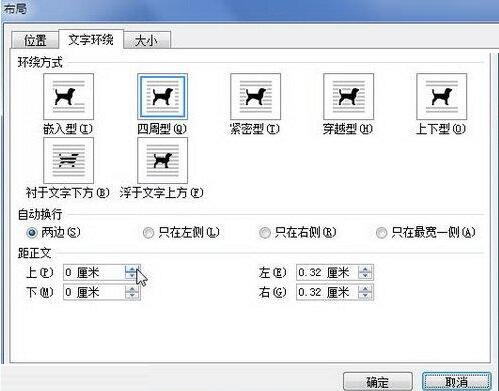
以上这里为各位分享了word2010设置SmartArt图形文字环绕的操作流程。有需要的朋友赶快来看看本篇文章吧。